Một số thiết bị iPhone hay iPad sau khi nâng cấp lên hệ điều hành iOS 10 thì gặp một số lỗi trục trặc như máy chạy chậm, giật, lag hay đơ máy. Một trong những giải pháp xử lý vấn đề chính là hạ iOS 10 xuống iOS 9 theo những hướng dẫn chi tiết dưới đây nhé.
Mục Lục Bài Viết
Một số lưu ý khi hạ iOS 10 xuống iOS 9
Trước khi tiến hành cách hạ từ iOS 10 xuống 9 người dùng cần đảm bảo một số điều kiện lưu ý sau:
- Bắt buộc phải sử dụng máy tính trong quá trình thực hiện hạ cấp iOS.
- Thiết bị sau khi hạ cấp về iOS 9 thì các nội dung tin nhắn, nhật ký cuộc gọi lưu trên điện thoại sẽ bị xóa. Các dữ liệu khác thì vẫn được giữ nguyên.
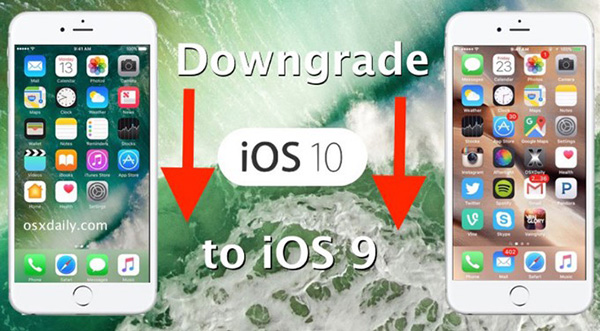
- Nếu người dùng đã từng sử dụng iTunes để tạo bản backup sao lưu dữ liệu trên thiết bị từ trước khi nâng cấp lên hệ điều hành iOS 10 thì có thể khôi phục lại dữ liệu với các bước được giới thiệu trong bài viết này.
- Lưu ý, bản sao lưu trên hệ điều hành iOS 10 sẽ không thể hoạt động trên iOS 9.
Các bước chuẩn bị trước khi thực hiện hạ iOS 10 xuống iOS 9
Trước tiên người dùng cần xác định chính xác mã Model number của iPhone bằng cách kiểm tra iPhone. Số model number trên máy sẽ cho biết chính xác kiểu máy và biến thể của nó. Người dùng có thể kiểm tra mã số Model number tại mặt lưng của thiết bị iPhone, iPad hoặc iPod Touch. Thông thường mã Model number của sản phẩm Apple luôn bắt đầu bằng ký tự “A”.
Bước 1: Người dùng sử dụng trình duyệt trên máy tính để truy cập trang: https://ipsw.me/device-finder
Bước 2: Chọn mục thiết bị iPhone, iPad hoặc iPod Touch.
Bước 3: Kéo xuống phía dưới và điền chính xác mã Model Number của thiết bị vào vào ô nhập rồi nhấn chọn Find my device.
Bước 4: Trang web sẽ tự động nhận dạng chính xác loại thiết bị người dùng đang sử dụng rồi bạn chọn tiếp mục Browse all iOS releases.
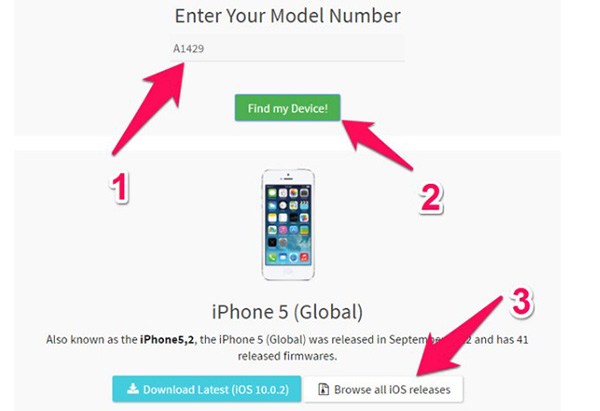
Lưu ý, tất cả các phiên bản hệ điều hành (firmware) trên máy, bao gồm cả bản nâng cấp iOS và bản hạ cấp phần mềm sẽ đều được liệt kê trong danh sách này. Người dùng chú ý cột Apple Signing Status, trong đó chỉ những phiên bản được đánh dấu màu xanh lá cây mới có thể được sử dụng để thay thế phiên bản đang cài đặt trên máy..
Hướng dẫn hạ iOS 10 về iOS 9 bằng iTunes
Sau khi người dùng đã tải thành công file firmware iOS 9 thì có thể bắt đầu thực hiện hạ cấp hệ điều hành iOS trên iPhone hoặc iPad thông qua tiện ích iTunes được cài đặt trên máy tính. Trường hợp máy tính của bạn chưa được cài đặt iTunes thì có thể tải và cài đặt cho máy theo link sau: https://support.apple.com/downloads/itunes.
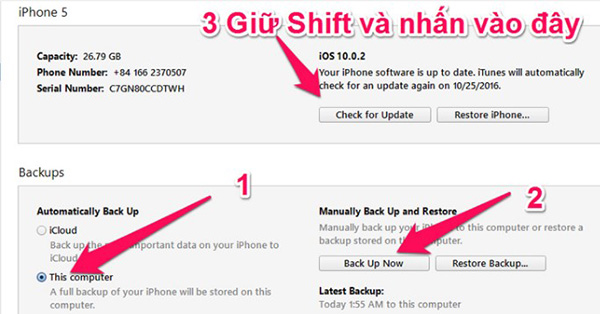
Tiếp đó, bạn khởi động công cụ iTunes trên máy tính và kết nối máy tính với iPhone, iPad hoặc iPod Touch bằng dây cáp USB. Trên màn hình máy tính sẽ hiển thị thông báo xác nhận truy cập thiết bị và cho phép tin cậy hay từ chối trên điện thoại. Bạn chọn tiếp Tin cậy để tiếp tục quá trình thực hiện. Đợi một lát để công cụ iTunes có thể nhận diện được thiết bị và hiển thị thông tin chi tiết.
Người dùng có thể tạo bản sao lưu dữ liệu iPhone để khôi phục dữ liệu khi cần thiết. Lưu ý, với bản sao lưu dữ liệu trên iOS 10 chỉ dùng cho iOS 10. Đợi quá trình sao lưu hoàn tất, bạn nhấn giữ phím Shift + nhấn chuột chọn Check for Update. Tiếp đó, tìm đến file firmware đã tải về máy và chọn Update để bắt đầu quá trình cập nhật.
Sau khi hoàn tất quá trình hạ iOS 10 xuống 9, thiết bị iPhone, iPad hoặc iPod Touch sẽ tự động khởi động lại và người dùng có thể sử dụng thiết bị mà không cần thực hiện thêm thao tác nào khác.











